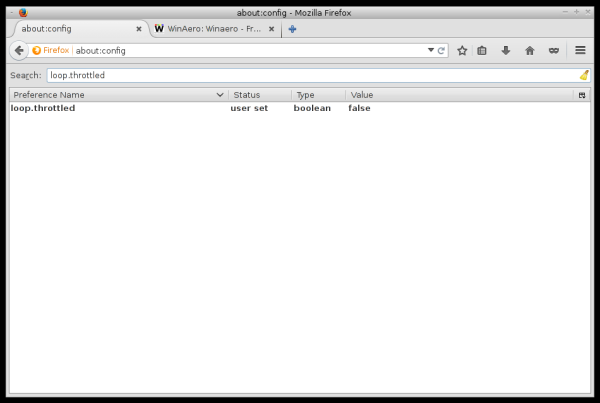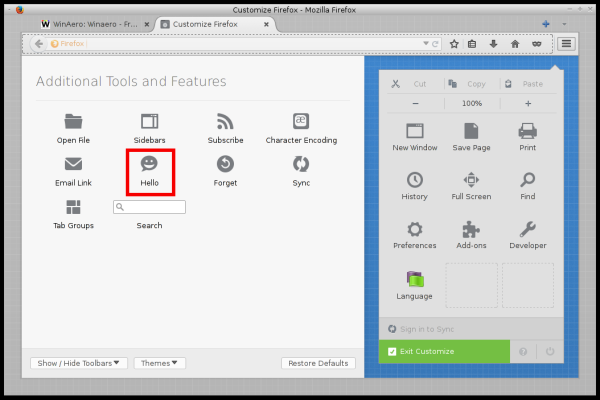Mozilla ได้เปิดตัวเบราว์เซอร์ Firefox เวอร์ชันใหม่ที่สำคัญ 34 และมาพร้อมกับคุณสมบัติ WebRTC ที่เรียกว่า 'Firefox Hello' การใช้คุณสมบัตินี้ผู้ใช้สามารถโทรวิดีโอและเสียงไปยังผู้ใช้ Firefox คนอื่น ๆ ได้โดยไม่ต้องมีซอฟต์แวร์หรือปลั๊กอินเพิ่มเติม แต่คุณลักษณะนี้ไม่ได้เปิดใช้งานโดยค่าเริ่มต้นดังนั้นผู้ใช้จำนวนมากจึงไม่สามารถหาวิธีใช้ Hello ใน Firefox 34 ได้นี่คือวิธีบังคับให้ Firefox เปิดใช้งาน
ตัวเลือก Hello ยังไม่เปิดใช้งานสำหรับผู้ใช้ทุกคนเนื่องจาก Mozilla ต้องการลดภาระในเซิร์ฟเวอร์ของตนและป้องกันไม่ให้หยุดทำงานในกรณีที่ผู้ใช้เบราว์เซอร์ทั้งหมดเริ่มใช้ WebRTC เพื่อโทรหาใครบางคนพร้อมกัน เป็นไปได้ที่จะข้ามข้อ จำกัด ที่กำหนดโดยทีม Mozilla และเปิดใช้งานคุณสมบัติ Hello ทันที คุณต้องดำเนินการดังต่อไปนี้:
- เปิดแท็บใหม่และป้อนข้อความต่อไปนี้ในแถบที่อยู่:
เกี่ยวกับ: config
ยืนยันว่าคุณจะระมัดระวังหากข้อความเตือนปรากฏขึ้นสำหรับคุณ
- ป้อนข้อความต่อไปนี้ในช่องตัวกรอง:
ห่วง
- คุณจะเห็นไฟล์ ห่วง พารามิเตอร์. ตั้งค่าเป็น เท็จ เพื่อเปิดใช้งานคุณสมบัติ Hello
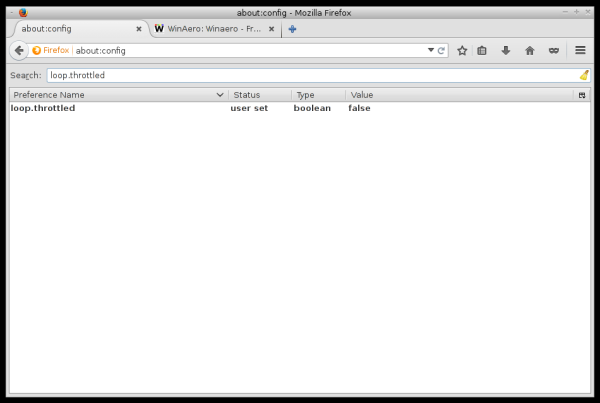
- รีสตาร์ท Firefox
- คลิกปุ่มเมนู 'แฮมเบอร์เกอร์' จากนั้นคลิกปุ่ม 'กำหนดค่า' คุณจะพบปุ่ม 'สวัสดี' ดังที่แสดงด้านล่าง:
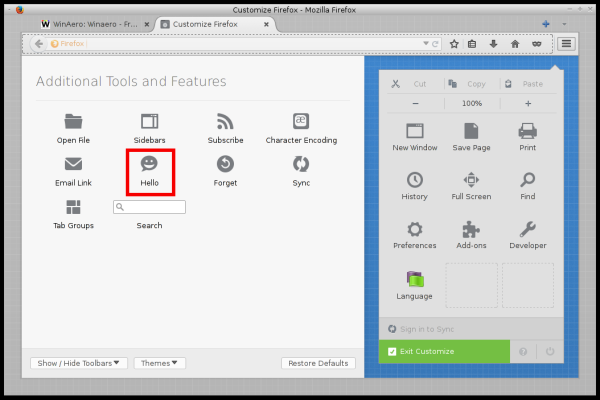
แค่นั้นแหละ. คุณทำเสร็จแล้ว